iPad не се включва: как да поправя? Възможни проблеми, препоръки
Всяка техника, дори и най-модерна и напреднала, има тенденция да се износва с течение на времето и в резултат да стане безполезна.
Същото се отнася и за iPad, легендарната таблетка от базираната в Калифорния Apple. Това се отнася предимно за вече остарелите джаджи, които е време да се променят, и това рядко се случва, но въпреки това проблемът съществува и трябва да бъде решен.

IPad не се включва: какво да правя?
За да започнете, трябва да разберете какво се е случило с притурката ви. Таблетът може да спре да се включва по различни причини, включително технически повреди и програмни проблеми (което е по-рядко срещано).
За да разберете този въпрос, трябва да опитате да включите притурката и да видите как тя отговаря на действията ви.
Проблеми със зареждане
Случва се, че iPad не се включва, само знакът за изтощена батерия е включен, което изисква свързване към източник на захранване. Решението, изглежда, е очевидно - да зареждате таблета и какво, ако това не се случи дори след свързване към мрежата? В този случай, с почти 100% вероятност можем да говорим за повредено зарядно устройство, което трябва да бъде заменено. В противен случай проблемът може да се скрие в портата (за да проверите със сигурност, можете да си купите евтин китайски кабел, поне веднъж той ще работи и да ви уведомим, ако портът е дефектен или не), който не може да бъде заменен, тъй като е част от дънната платка. А подмяната му е много скъп ремонт и е трудно да се намери такъв детайл (необходим е донор). Затова, ако вашият iPad 2 не се включи, помислете за актуализиране на устройството. Вероятно този таблет не е бил във вашето притежание за първата година и е много по-лесно да се раздели с него, отколкото да го поправи.

В някои случаи iPad не се включва, дори когато зареждането е в ход и таблетът не се оплаква от липсата на електрическа връзка. Проблемът може да бъде скрит в акумулатора на устройството, той е повреден и също трябва да бъде заменен (често този проблем е придружен от "замъгляване" при натискане на дисплея с жълти петна по ъглите на екрана, понякога дори стъклото стърчи от кутията). Независимо, че е малко вероятно да бъде заменен, този процес отнема време и изисква известно умение, затова е по-добре да се обърнете към опитни специалисти.
Софтуерна грешка
Често се случва IPAD да не се включи и на екрана се появява логото на iTunes. Всичко е просто, имаше провал в системата. Всъщност, за да постигнете това е много трудно, тъй като iOS е една от най-сигурните и стабилни операционни системи, но някои пренебрегвания на операционните правила на iOS, като рестартиране на устройство по време на актуализация или „хакване“, могат да доведат до подобно поведение на притурката. ,

Така че сме разбрали грубо: ако iPad не се включва - какво да правя? Независимо от причината за провала, едно е сигурно: не трябва да се паникьосвате, можете да възстановите всичко сами (тук близостта и сигурността на операционната система от Купертино ще работи). Състоянието, в което се намира таблетът ви, се нарича „режим на възстановяване“ и всичко, което трябва да направите, е да свържете вашия iPad към компютър с предварително инсталиран iTunes. Моля, обърнете внимание, че трябва да използвате сертифициран кабел, за да работите с таблета си с iTunes, тъй като не сертифицираните кабели може да не бъдат открити от устройството. iTunes автоматично ще идентифицира проблема и ще ви подкани да преинсталирате операционната система, просто трябва да изчакате, докато този процес завърши сам, след което iPad ще се рестартира и ще бъде готов за работа. Можете да възстановите данните си от предварително подготвено копие и облака iCloud.
“Recovery Mode” може да се задейства ръчно, ако iPad не се включи и замръзне по време на изтеглянето (безкрайно изтегляне на логото на Apple). За да направите това, трябва да задържите бутона "on-unlock" и бутона "Home", докато изображението изчезне от екрана. След това трябва да натиснете бутона „Разблокиране“ и да задържите само бутона „Начало“, продължете докато се появи логото на iTunes.
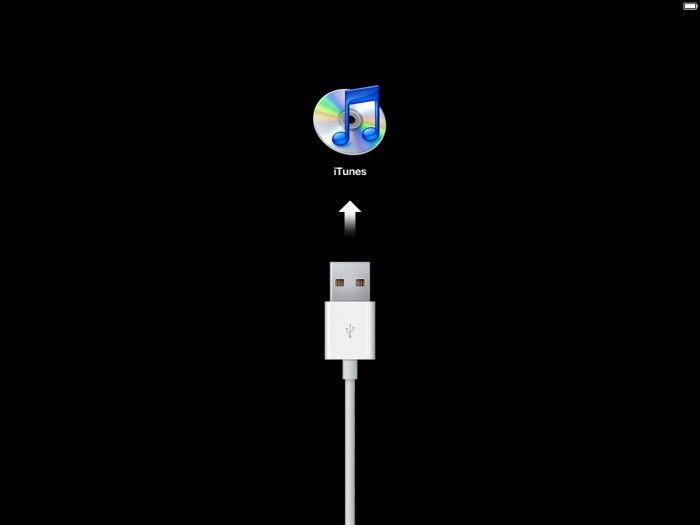
Вместо заключение
Както виждате, IPAD не се включва по различни причини, в повечето случаи те са свързани с хардуерни проблеми, които се решават чрез ремонт и подмяна на отделни компоненти. Софтуерните грешки се коригират в полуавтоматичен режим. Този материал ще ви помогне да идентифицирате проблема и да го поправите възможно най-скоро.